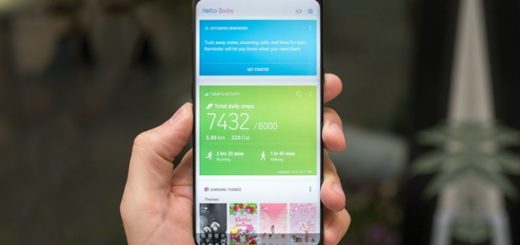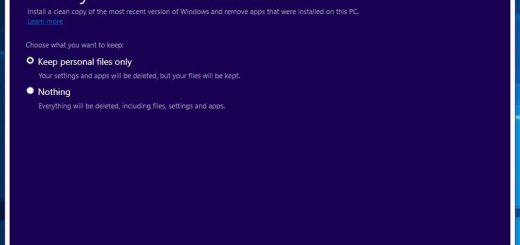Yavaşlayan Bilgisayar Nasıl Hızlandırılır?
Windows’un kendi sunduğu araçları kullanarak bilgisayarımızı satın aldığımız ilk günkü hızına oldukça yaklaştırmamız mümkün. İşte yavaşlayan bilgisayarı hızlandırma yolları.
Her türlü oyunu oynatabilen aynı zamanda müzik dinleme , çalışma, internete girme gibi temel işleri de rahatlıkla yapabilmenize izin veren son model sisteminiz bir süre sonra istemeseniz de yavaşlamaya başlayacaktır. Tabii ki sistemi derinlemesine tarayıp düzeltmeler sunan programlar var ancak bu programları kullanmadan Windows’un kendi araçlarını kullanarak ta sistemi bir nebze de olsa ferahlatmanız mümkün. Nasıl mı?
Geçici internet dosyaları klasörünü boşaltın
Web sayfalarının hızlı yüklenmesi için sabit sürücüde web sayfa içeriklerini depolayan Geçici İnternet Dosyaları klasörünü aydan aya temizlemeniz hem sisteminizin performansını hem de güvenliğini olumlu yönde etkileyecektir. Girdiğiniz web sitelerini tutan klasörün içeriğini tamamıyla temizlemenin en kısa yolu Disk Temizleme. Kısa bir taramanın ardından listelenen silinecek dosyalardan arasından Geçici İnternet Dosyaları’nı seçip Tamam ile onayladığınızda klasörü temizlemiş oluyorsunuz.
Sürücü temizlemeyi ihmal etmeyin
Bilgisayarınızı sadece oyun oynamak için değil; aynı zamanda çalışmak için de kullanıyorsanız farklı türde onlarca dosyanın yazılması sonucunda bir müddet sonra sisteminiz eski performansından ödün vermeye başlayacaktır. İlk başta açılması saniye sürmeyen Word veya Excel dosyanızın açılması oldukça zaman alacaktır. İş odaklı sistemde çalışmayı verimliliği azaltan bu durumdan kurtulmak için Sürücü Temizleme aracını kullanabilirsiniz. Sürücüleri Birleştir ve İyileştir olarak arattığınızda ulaşabileceğiniz Sürücüleri En İyi Duruma Getir ekranında sürücü seçiminizi yaptıktan sonra En İyi Duruma Getir’i seçtiğinizde uzun bir işlemin ardından seçtiğiniz sürücünün daha verimli çalışması sağlanacaktır. Tabii ki üçüncü parti Disk Birleştirme programlarını da kullanabilirsiniz. Bu işlemi de aylık olarak yapmanızı tavsiye ederiz. Bu arada SSD diske sahipseniz sürücü birleştirme yarardan çok zarar sağlayacaktır.
Bilgisayarı en iyi performans için ayarlayın
Yavaşlayan sisteminizi canladırmanın diğer bir yolu da grafiksel kullanıcı arayüzünü en iyi performans için ayarlamak. Performans Seçenekleri ekranında Görsel Efektler sekmesine gelip varsayılan olarak “Bilgisayarım için en iyi olanı Windows seçsin”i “En iyi performans için ayarla” olarak değiştirdiğinizde belki animasyonlara elveda diyeceksiniz ancak sistemin hızı hissedilebilir derecede artış gösterecek.
Başlangıçta çalışan programları kapatın
Windows’u SSD disk üzerine kurduysanız sisteminizde ne kadar program kurulu olursa olsun masaüstünüzü görmeniz fazla uzun zaman almayacaktır. Ancak sisteminiz standart bir sabit sürücüde ise başlangıçta çalışan programlara dikkat etmenizde daha doğusu ayar çekmenizde fayda var. Başlangıçta çalışarak sistemin geç açılmasına neden olan programları görmek için Görev Yöneticisinde Başlangıç sekmesine geliyorsunuz ve listeden gereksizleri devre dışı bırakıyorsunuz.
Antivirüs programı indirin
“Ben üst düzey kullanıcıyım, benim bilgisayarımda virüsün işi ne?” demeyin ve sisteminize bir antivirüs programı kurun. Bu noktada gerek ücretli gerekse de ücretsiz çok sayıda tercih edebileceğiniz güvenlik programı mevcut ancak Windows ile önyüklü gelen Windows Defender da basit kulanımlı olması, işlemciyi yormaması ve sürekli güncellenerek en yeni virüslere karşı koruma sağlaması yönünden işinizi görecektir. Ayda bir tama tarama yapmak virüslerin sisteme yerleşmesini engelleyecek; dolayısıyla da sisteminizin performansını stabil düzeyde tutacaktır.
Kaynak: Tam İndir Blog (Erkan Calp)